갤럭시 S22 문자 메시지 수신 불가 문제 해결 방법
갤럭시 S22가 문자 메시지를 수신할 수 없는 경우 수행 방법 Galaxy S22에서 문자 메시지를 받지 못하는 문제가 있는 경우 몇 가지 단계를 수행하여 문제를 해결할 수 있습니다. 이 도움말은 중요한 메시지를 놓치지 않도록 문제를 식별하고 해결하는 과정을 안내합니 …
기사 읽기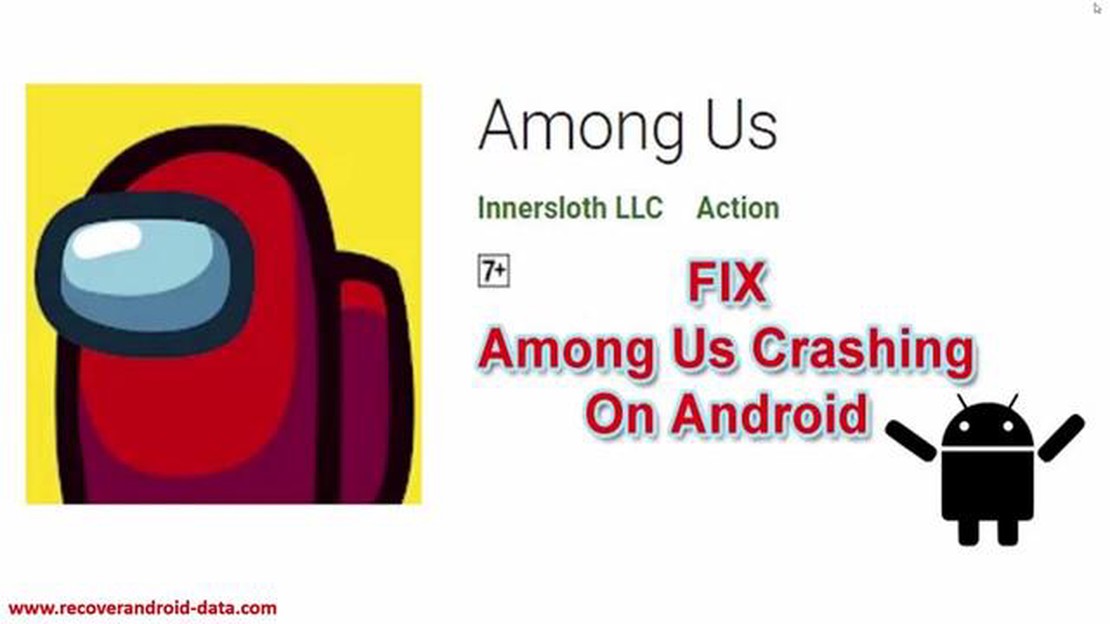
Between Us는 최근 가장 인기 있는 멀티플레이어 게임 중 하나가 되어 전 세계 수백만 명의 플레이어를 사로잡고 있습니다. 그러나 많은 사용자가 Android 기기에서 게임을 플레이하는 동안 충돌을 경험했다고 보고했습니다. 이러한 충돌은 특히 격렬한 게임 중일 때 실망감을 줄 수 있습니다.
Android 기기에서 이러한 충돌이 발생하더라도 걱정하지 마세요! 이 문제 해결 가이드를 통해 Android에서 발생한 어몽어스 충돌 문제를 해결하고 중단 없이 게임을 다시 즐길 수 있도록 도와드리겠습니다.
먼저, 장치가 어몽 어스의 최소 시스템 요구 사항을 충족하는지 확인하는 것이 중요합니다. 이 게임을 실행하려면 Android 4.4 이상, 1GB RAM, 안정적인 인터넷 연결이 필요합니다. 기기가 이러한 요구 사항에 미치지 못하면 하드웨어 제한으로 인해 충돌이 발생할 수 있습니다.
디바이스가 요구 사항을 충족하는 경우 다음 단계는 우리끼리 앱의 캐시와 데이터를 지우는 것입니다. 설정 메뉴로 이동하여 앱 또는 애플리케이션을 선택한 다음, 우리 사이를 찾은 다음 캐시 지우기 및 데이터 지우기를 탭하면 됩니다. 이렇게 하면 임시 파일이 제거되고 앱 설정이 재설정되어 충돌을 유발하는 소프트웨어 충돌이 해결될 수 있습니다.
캐시 및 데이터 지우기로도 문제가 해결되지 않으면 게임을 삭제했다가 다시 설치해 보세요. Google Play 스토어와 같은 신뢰할 수 있는 출처에서 최신 버전의 어몽 어스를 다운로드하세요. 이렇게 하면 충돌을 일으킬 수 있는 손상된 파일이나 불완전한 설치를 수정하는 데 도움이 될 수 있습니다.
또 다른 가능한 해결책은 디바이스의 운영 체제와 설치된 모든 앱을 업데이트하는 것입니다. 오래된 소프트웨어는 종종 호환성 문제와 충돌을 일으킬 수 있습니다. 설정 메뉴에서 보류 중인 업데이트가 있는지 확인하고 가능한 경우 설치하세요.
마지막으로, 이전 단계로 해결되지 않는 경우 추가 지원을 요청해야 할 수 있습니다. 어몽어스 지원팀에 연락하거나 게임 공식 포럼을 방문하여 문제를 신고하고 비슷한 문제를 겪은 다른 플레이어의 도움을 받으세요. 충돌 문제를 해결하는 데 도움이 될 수 있는 추가 솔루션이나 정보를 제공할 수 있습니다.
이 문제 해결 단계를 따르면 안드로이드 기기에서 발생하는 어몽어스 충돌 문제를 해결하고 친구들과 게임을 계속 즐길 수 있을 것입니다. 이러한 충돌로 인해 게임 경험을 망치지 말고 스릴 넘치는 어몽 어스의 세계를 탐험하며 즐거운 시간을 보내세요!
안드로이드 기기에서 어몽 어스를 플레이하는 동안 충돌이 발생했다면, 여러분은 혼자가 아닙니다. 이는 매우 실망스러울 수 있는 일반적인 문제이지만, 문제를 해결하기 위해 취할 수 있는 몇 가지 문제 해결 단계가 있습니다.
충돌 문제를 해결하는 가장 간단한 방법 중 하나는 Android 디바이스를 재시작하는 것입니다. 이렇게 하면 일시적인 소프트웨어 결함을 해결하고 충돌을 일으킬 수 있는 시스템 리소스를 확보할 수 있습니다.
기기에 최신 버전의 Between Us가 설치되어 있는지 확인하세요. 개발자는 종종 버그 및 안정성 문제를 해결하는 업데이트를 출시합니다. Google Play 스토어를 열고, Between Us를 검색한 후 새 버전이 있으면 “업데이트"를 탭하세요.
아더 어스 앱의 캐시를 지우면 충돌 문제를 해결하는 데 도움이 될 수 있습니다. Android 디바이스의 설정으로 이동하여 “앱 및 알림” 또는 “앱"을 선택하고, 설치된 앱 목록에서 아더 어스를 찾은 다음 “저장소"를 탭합니다. 그런 다음 “캐시 지우기"를 탭합니다.
충돌이 계속되면, Between Us를 삭제했다가 다시 설치해 보세요. 이렇게 하면 충돌의 원인이 될 수 있는 손상된 데이터나 파일을 해결하는 데 도움이 될 수 있습니다. 설정으로 이동하여 “앱 및 알림” 또는 “앱"을 선택하고, 설치된 앱 목록에서 Among Us를 찾아 “제거"를 탭합니다. 그런 다음 Google Play 스토어에서 Among Us를 다시 설치합니다.
Android 기기에서 최신 소프트웨어 버전이 실행되고 있는지 확인하세요. 개발자는 종종 기기의 안정성과 성능을 개선하는 업데이트를 출시합니다. 설정으로 이동하여 “시스템” 또는 “휴대폰 정보"를 선택하고 사용 가능한 시스템 업데이트가 있는지 확인하세요.
함께 읽기: 2023년에 새롭게 추가된 PS5 느린 와이파이 문제를 해결하는 쉬운 솔루션!
어몽 어스를 플레이하는 동안 다른 앱이 백그라운드에서 실행 중이면 충돌과 충돌을 일으킬 수 있습니다. 어몽 어스를 실행하기 전에 불필요한 앱을 닫거나 비활성화해 보세요.
기기가 그래픽 집약적인 어몽어스의 특성을 처리하는 데 어려움을 겪고 있다면 그래픽 설정을 낮추면 충돌을 방지하는 데 도움이 될 수 있습니다. 어몽 어스를 열고 설정 메뉴로 이동한 후 그래픽 품질 또는 해상도를 낮추세요.
위의 해결 방법으로도 해결되지 않는 경우, Between Us 개발자에게 문의하여 추가 지원을 받을 수 있습니다. 개발자 웹사이트를 방문하거나 앱스토어 페이지에서 Between Us 지원팀에 문의하세요.
이러한 문제 해결 단계를 따라하면 안드로이드 기기에서 어몽 어스 충돌을 수정하고 중단 없이 인기 게임을 다시 플레이할 수 있을 것입니다. 행운을 빕니다!
함께 읽기: Bose Sport 오픈 이어버드 전원이 켜지지 않는 문제 해결 및 수정 방법
Android 기기에서 어몽 어스를 플레이하는 동안 충돌이 발생하면 문제 해결 단계를 시도하기 전에 근본적인 문제를 파악하는 것이 중요합니다. 충돌의 원인을 파악하면 문제를 해결할 수 있는 적절한 해결책을 찾는 데 도움이 됩니다.
**Android 기기에서 앱이 충돌할 수 있는 몇 가지 원인은 다음과 같습니다.
충돌을 일으키는 문제를 파악하면 적절한 문제 해결 단계를 진행하여 문제를 해결하고 원활한 게임 환경을 즐길 수 있습니다.
다음은 Android 기기에서 Between Us가 계속 충돌하는 경우 시도할 수 있는 몇 가지 기본 문제 해결 단계입니다:
이러한 기본 문제 해결 단계를 시도한 후에도 충돌이 지속되면 게임 개발자에게 문의하여 추가 지원을 받거나 전문 기술자의 도움을 받는 것이 필요할 수 있습니다.
위에 언급된 기본 문제 해결 단계를 시도했는데도 Android 기기에서 어몽 어스를 플레이하는 동안 여전히 충돌이 발생하는 경우, 다음과 같은 고급 해결 방법을 시도해 볼 수 있습니다:
문제를 해결한 후에는 반드시 게임을 테스트하여 충돌이 해결되었는지 확인하세요. 충돌이 지속되면 장치에 더 심각한 문제가 있거나 게임 자체에 호환성 문제가 있는 것일 수 있습니다.
Android 기기에서 어몽어스가 계속 충돌하는 이유는 여러 가지가 있을 수 있습니다. 기기 저장 공간이 부족하거나, 앱 버전이 오래되었거나, RAM이 부족하거나, 호환되지 않는 하드웨어 및 소프트웨어 때문일 수 있습니다.
Android 기기에서 아머 어스 충돌 문제를 해결하려면 몇 가지 문제 해결 단계를 시도해 볼 수 있습니다. 먼저 저장 공간이 충분한지 확인하고 불필요한 백그라운드 애플리케이션을 모두 닫으세요. Google Play 스토어에서 게임을 최신 버전으로 업데이트합니다. 기기를 다시 시작하고 게임 캐시를 지운 다음 사용 가능한 시스템 업데이트가 있는지 확인합니다.
질문: ### 어몽어스 충돌의 원인이 되는 특정 Android 버전이 있나요?
어몽 어스 충돌은 다양한 안드로이드 버전에서 발생할 수 있지만, 안드로이드 4.4 킷캣과 같은 이전 안드로이드 버전과의 호환성 문제가 보고된 적이 있습니다. 이전 Android 버전에서 충돌이 발생하는 경우, 가능하면 기기를 최신 버전으로 업데이트하는 것이 좋습니다.
만약 온라인 게임 플레이 중에만 어몽어스가 충돌하는 경우, 인터넷 연결이 약하거나 서버 문제 때문일 수 있습니다. 온라인 게임 플레이 중 충돌을 방지하려면 인터넷 연결 상태가 안정적이고 강한지 확인하세요. 문제가 지속되면 다른 네트워크에 연결하거나 게임 지원팀에 문의하여 추가 지원을 받으세요.
갤럭시 S22가 문자 메시지를 수신할 수 없는 경우 수행 방법 Galaxy S22에서 문자 메시지를 받지 못하는 문제가 있는 경우 몇 가지 단계를 수행하여 문제를 해결할 수 있습니다. 이 도움말은 중요한 메시지를 놓치지 않도록 문제를 식별하고 해결하는 과정을 안내합니 …
기사 읽기스냅챗 전송 중 멈춤 문제를 해결하는 방법 스냅챗은 사용자가 사진과 동영상을 주고받을 수 있는 인기 있는 소셜 미디어 앱으로, 짧은 시간 후에 사라집니다. 그러나 때때로 사용자는 스냅이 전송 중에 멈춰서 의도한 수신자에게 전달되지 않는 문제를 겪을 수 있습니다. 특히 …
기사 읽기삼성 갤럭시 S21에서 새 글꼴을 다운로드하는 방법 | 갤럭시 스토어 글꼴 삼성 갤럭시 S21에서 새 글꼴을 다운로드하는 쉬운 단계 목차 1단계: 갤럭시 스토어 열기 2단계: 글꼴 섹션으로 이동합니다. 3단계: 글꼴 찾아보기 및 선택 4단계: 글꼴 다운로드 및 설치 5 …
기사 읽기Galaxy A50이 진동 만하고 전원이 켜지지 않는 경우 수행 방법 | 실수로 떨어 뜨린 후 전원 문제 없음 삼성 갤럭시 A50을 실수로 떨어뜨리면 특히 기기가 켜지지 않는 경우 신경이 쓰이는 경험이 될 수 있습니다. 갤럭시 A50이 진동하지만 전원이 켜지지 않는 답 …
기사 읽기회사 보안 101: 직원을 올바르게 모니터링하는 방법 모든 관리자의 주요 임무 중 하나는 회사의 보안을 보장하고 기밀 정보를 보호하는 것입니다. 직원은 보안 시스템에서 가장 취약한 링크 중 하나이기 때문에 직원의 행동을 모니터링하는 것이 특히 중요합니다. 그러나 직원 …
기사 읽기MacOS 카탈리나 기능 및 출시 예정일. macOS Catalina는 사용자를 위해 많은 개선 사항과 새로운 기능을 제공하는 Apple 컴퓨터용 새 운영 체제입니다. 곧 출시될 예정이며 많은 흥미로운 기능을 제공할 예정입니다. macOS Catalina …
기사 읽기